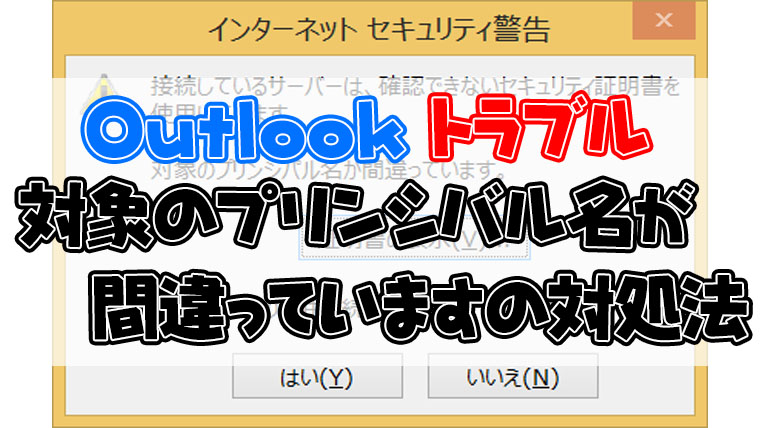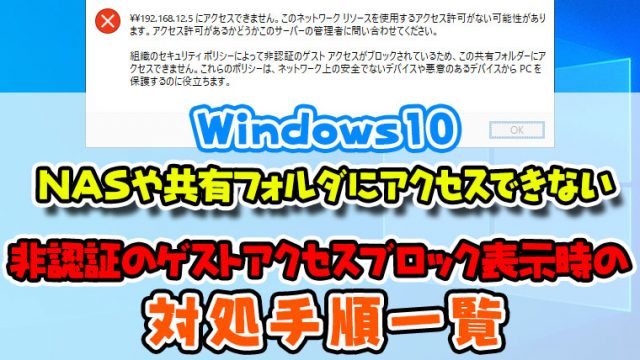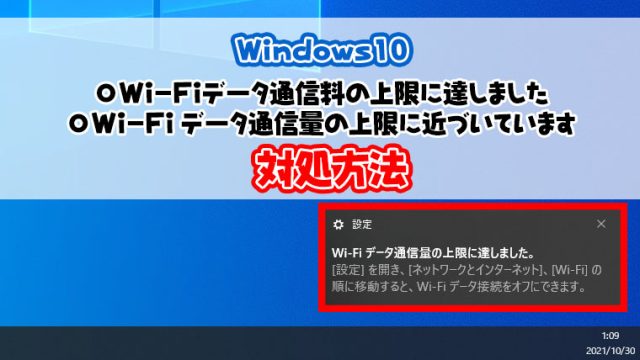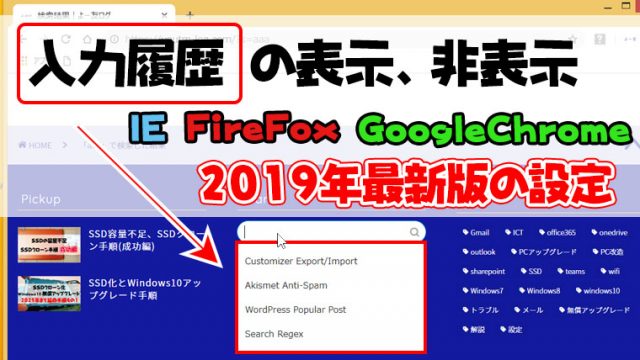独自ドメインのメールアドレスを使用していてOutlookでメール設定を行った際にメールサーバー側のSSLの証明書が設定されてない場合「プリンシバル名が間違ってます」と表示されます。
証明書が設定されていない場合は、暗号化をしない通信でメールサーバーと通信すれば良いのでOutlookで暗号化しないメール設定を行えば「インターネットセキュリティ警告」が表示されることはありません。
この表示の対処方法を説明します。
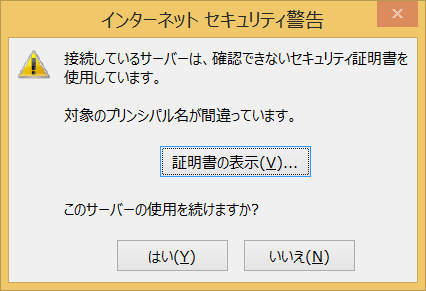
この手順を行うとメールサーバーの接続が暗号化されていない通信で接続する手順になります。
※結構多くの方が暗号化しない通信でメールを行っています。
Outlook暗号化しない通信の設定手順
Outlookを開き「ファイル」をクリック
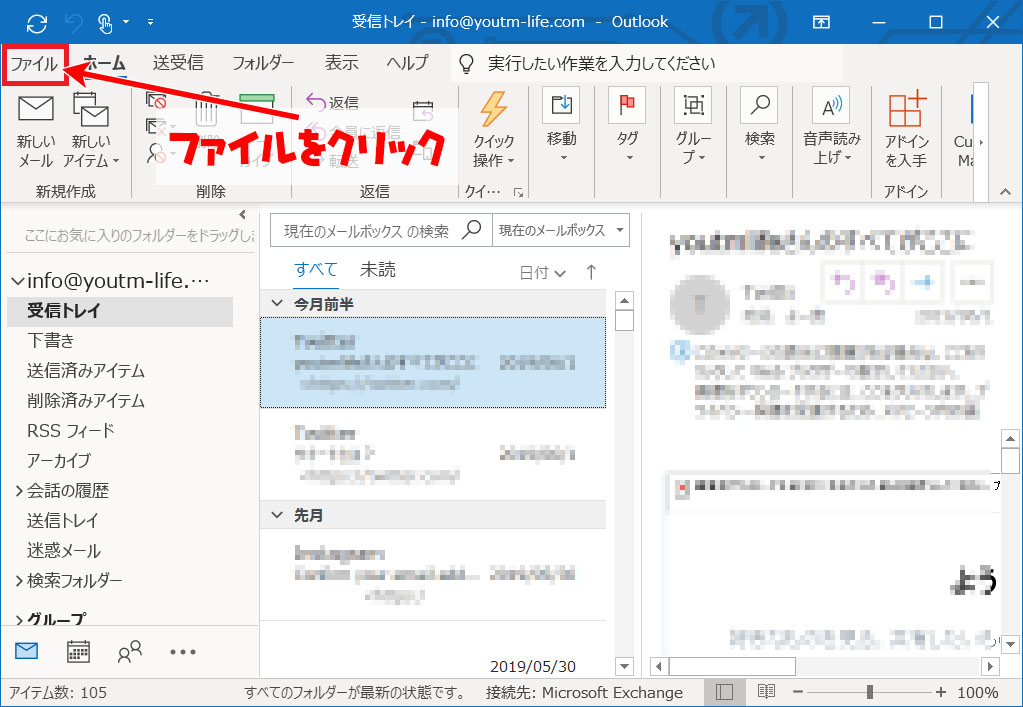
①アカウント設定をクリックして②アカウント設定をクリック
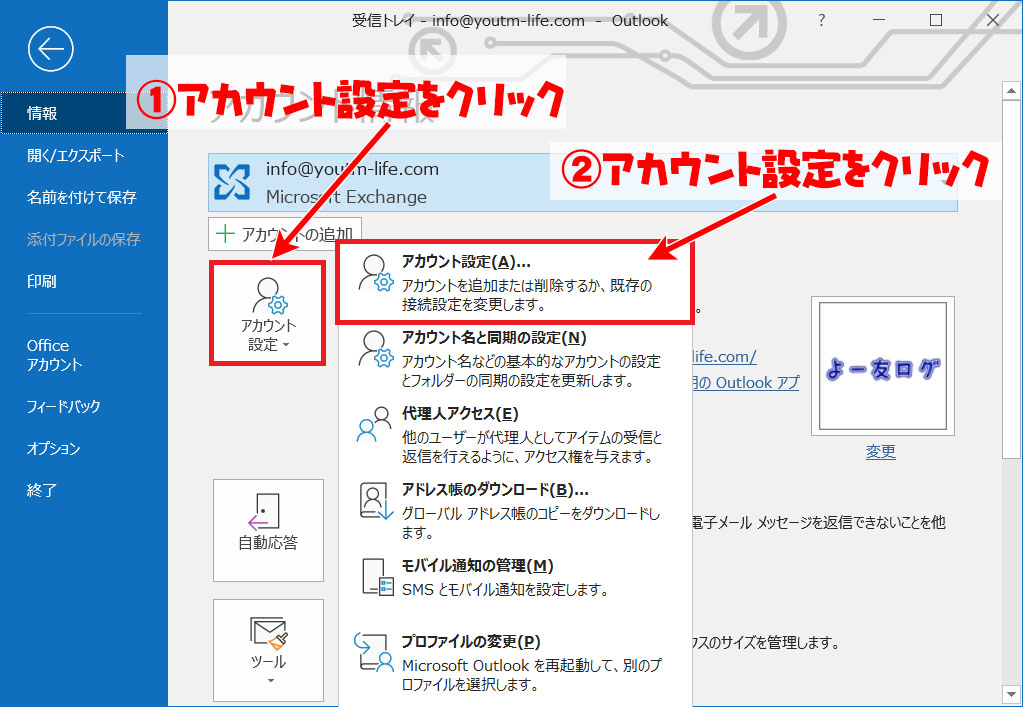
①設定変更したいメールアドレスをクリックして②「修復」をクリック
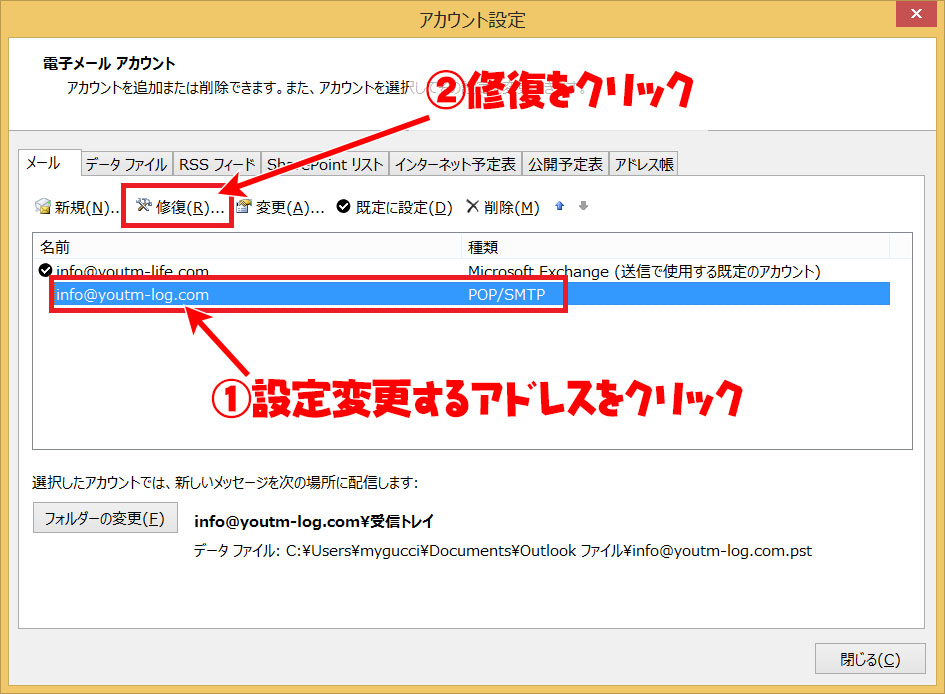
アプリ版Outlookの設定変更手順
①詳細オプションをクリックして②チェックをいれる③「修復」をクリック
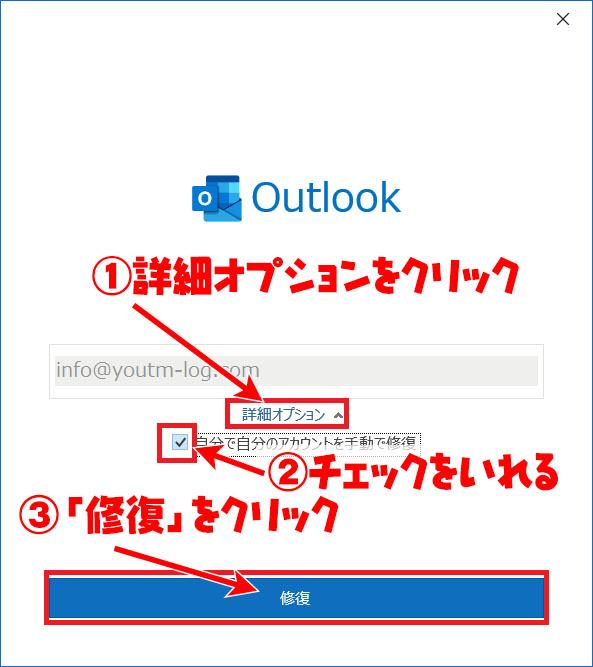
①アカウント表示を見て「POP」か「IMAP」かを確認②POPの場合はポート番号を「995→110」に変更。IMAPの場合「993→143に変更」③チェックを外す
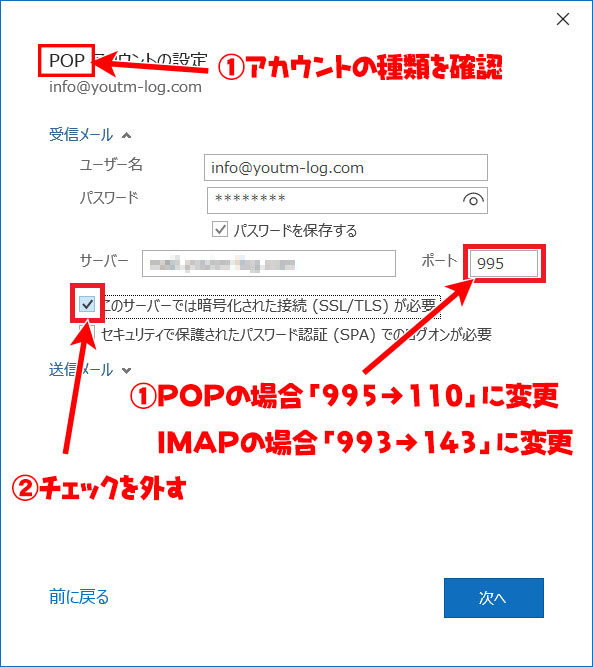
下の設定内容になっていることを確認してください。
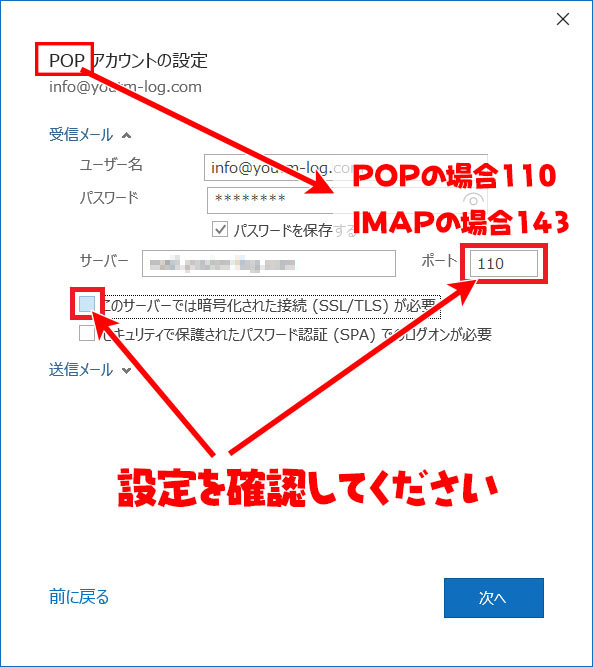
①送信メールをクリックして②ポート番号を「587」に変更する③なしを選択する
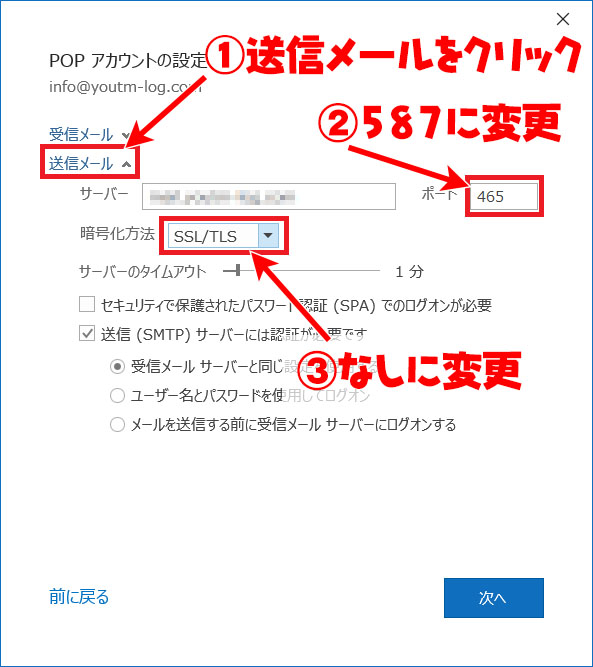
設定内容を確認後「次へ」をクリック
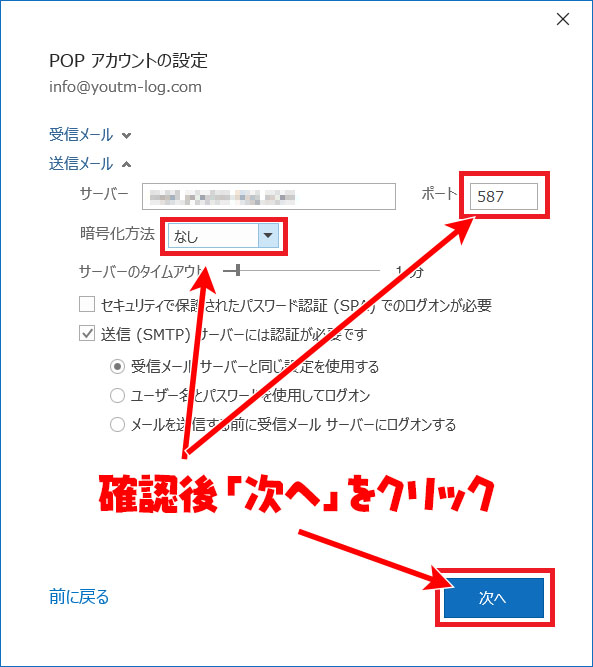
完了をクリックで設定完了です。
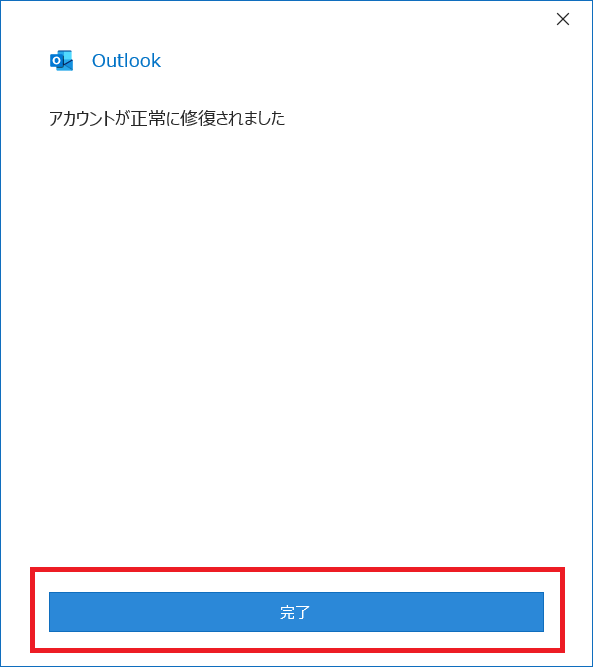
ソフト版Outlookの設定変更手順
詳細設定をクリック
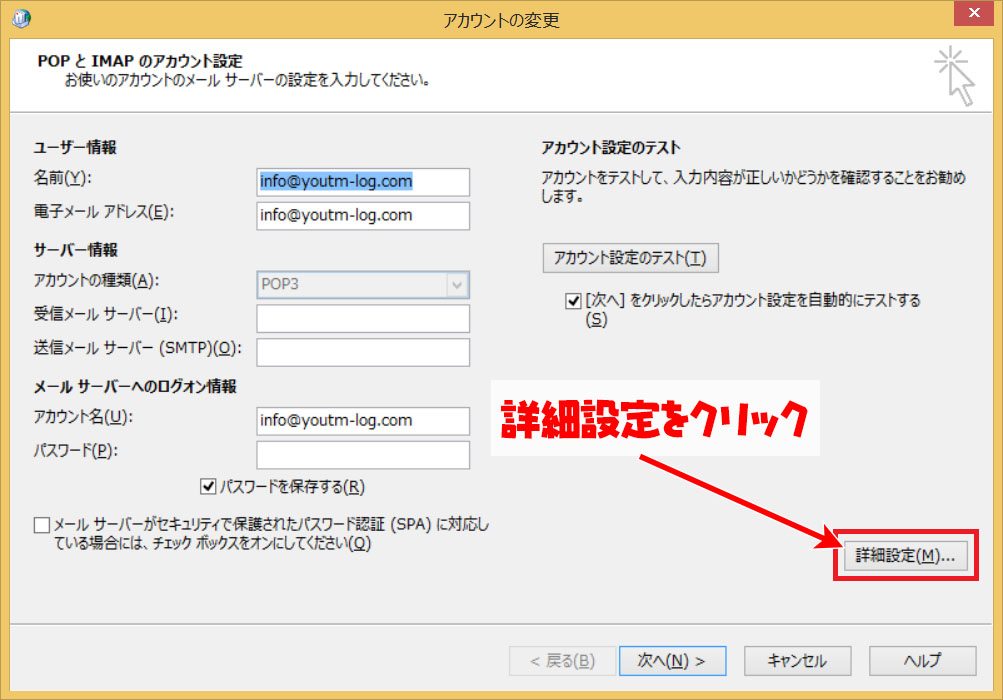
タブの「詳細設定」をクリック
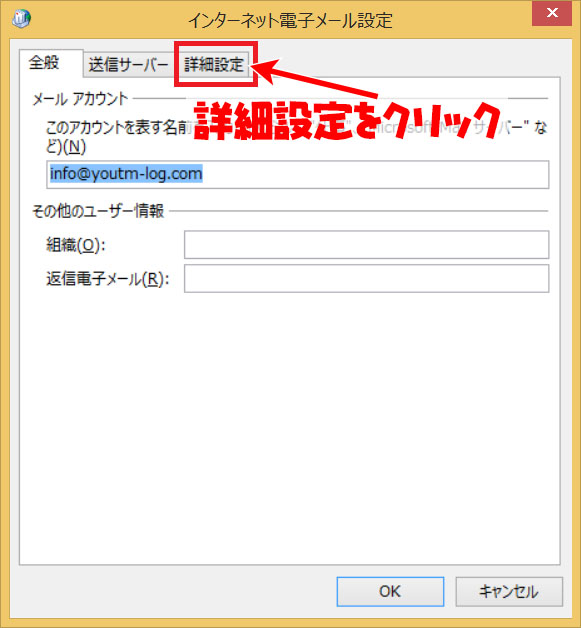
①アカウントが「POP」か「IMAP」か確認後、受信サーバーポートがPOPの場合「995→110」に変更、IMAPの場合「993→143」に変更②チェックを外す③送信サーバーポートを「587」に変更④なしを選択する
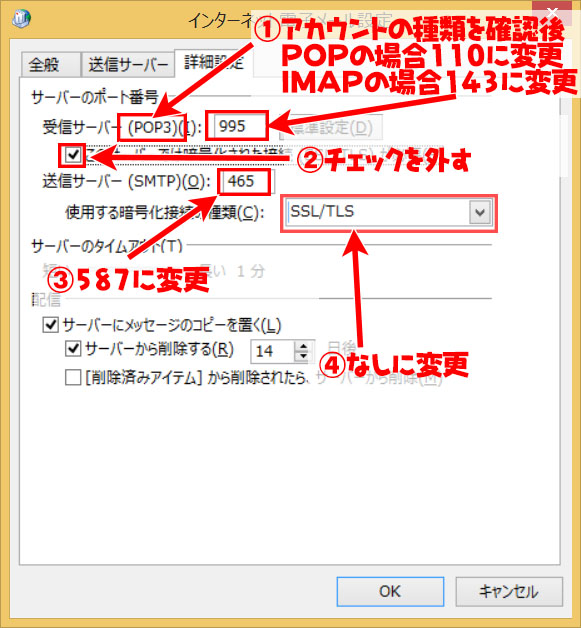
設定内容を確認して「OK」をクリック
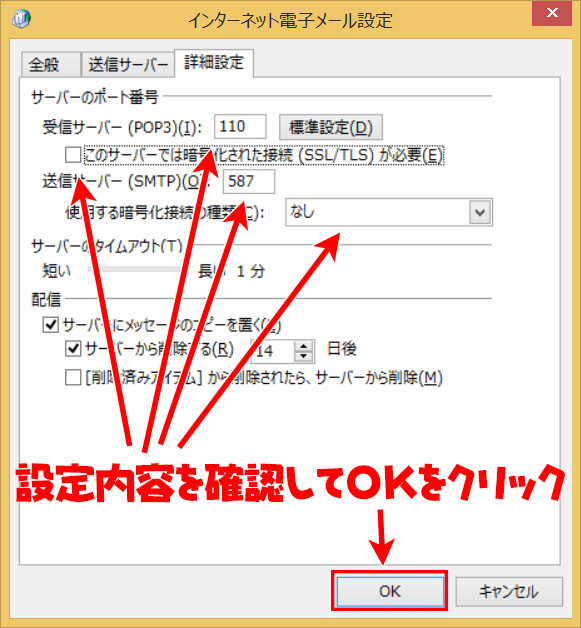
「次へ」をクリック
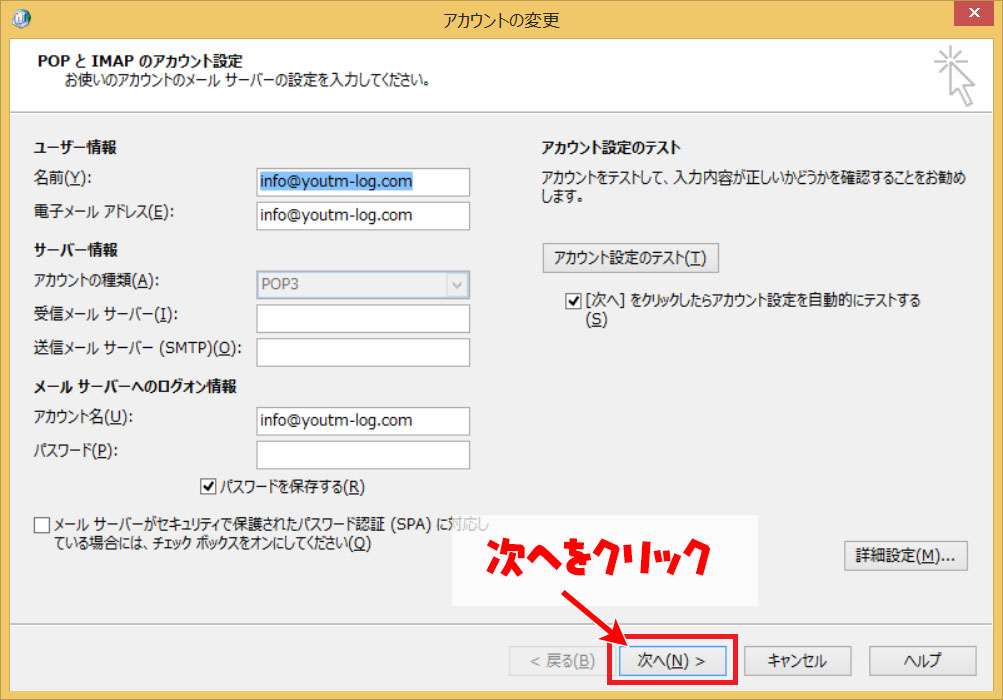
「完了」をクリック
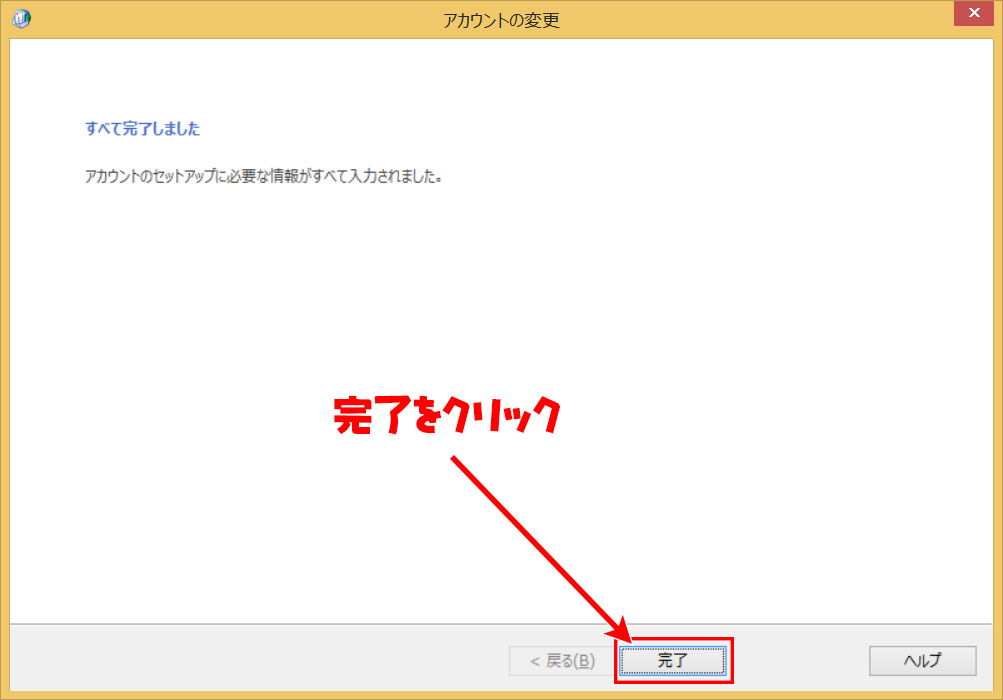
まとめ
以上の設定で「プリンシバル名が間違ってます」が表示されなくなっているはずです。
アプリ版のOutlookでメール設定を行うと、自動的に暗号化する通信に設定されてしまします。
独自ドメインを利用される方は、上記の設定手順で暗号化しない通信に設定をしなければなりません。
アプリ版のOutlookじゃ嫌だという方は、ソフト版のOutlookをインストールする手順も公開しているので見てください。